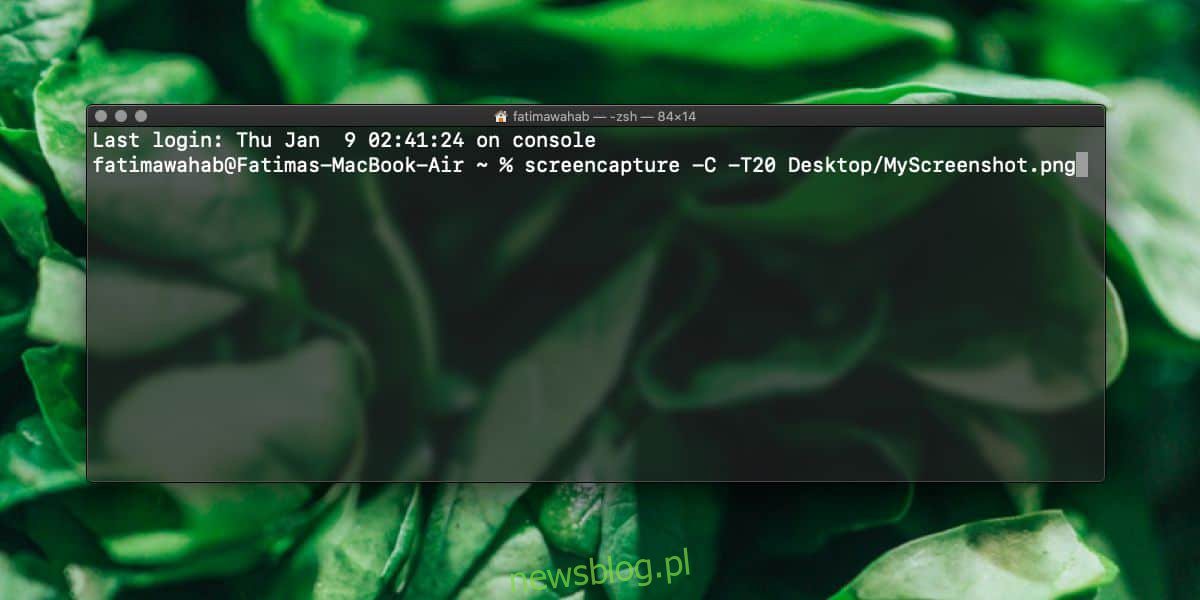
Trên macOS, bạn có thể chụp ảnh màn hình bị trì hoãn. Bộ hẹn giờ có thể được đặt thành 5 hoặc 10 giây với Ảnh chụp màn hình. Nếu vì lý do nào đó mà bạn cần hẹn giờ lâu hơn, thì công cụ chụp màn hình mặc định sẽ không cho phép bạn đặt hẹn giờ. Bạn có thể tìm một ứng dụng của bên thứ ba để thực hiện công việc hoặc bạn có thể sử dụng thiết bị đầu cuối và đặt nó miễn là bạn cần.
Ảnh chụp màn hình tạm thời từ thiết bị đầu cuối
Mở Terminal và nhập lệnh sau. Bạn sẽ phải chỉnh sửa nó trước khi chạy nó cho phù hợp với nhu cầu của bạn. Lệnh như được thấy bên dưới sẽ chụp ảnh màn hình 20 giây sau khi nó được chạy. Điều này sẽ lưu ảnh chụp màn hình vào màn hình của bạn và đặt tên là MyScreenshot. Tệp sẽ được lưu dưới dạng tệp PNG. Có rất nhiều thứ để chỉnh sửa trước khi chạy lệnh.
screencapture -C -T20 Desktop/MyScreenshot.png
Điều đầu tiên để chỉnh sửa là bộ đếm thời gian. Để thay đổi bộ đếm thời gian, hãy thay đổi số đi kèm với công tắc -T thành bất kỳ thứ gì bạn muốn. Thời gian tính bằng giây, vì vậy nếu bạn muốn chụp ảnh màn hình sau 30 giây, hãy sử dụng -T30.
Sau đó, bạn có thể thay đổi nơi lưu ảnh chụp màn hình. Thay thế màn hình bất cứ nơi nào bạn muốn lưu ảnh chụp màn hình. Cuối cùng, thay đổi tên sau dấu gạch chéo, tức là “MyScreenshot.png” thành bất kỳ tên nào bạn muốn đặt cho ảnh chụp màn hình.
Sau khi chỉnh sửa lệnh, nhấn Enter. Thu nhỏ cửa sổ đầu cuối để nó không xuất hiện trong ảnh chụp màn hình. Định cấu hình những gì bạn cần trên màn hình để làm cho ảnh chụp màn hình trông giống như cách bạn muốn. Sau khi chụp ảnh màn hình, bạn sẽ nghe thấy cảnh báo âm thanh, tức là âm thanh màn trập của máy ảnh, có nghĩa là ảnh chụp màn hình đã được chụp.
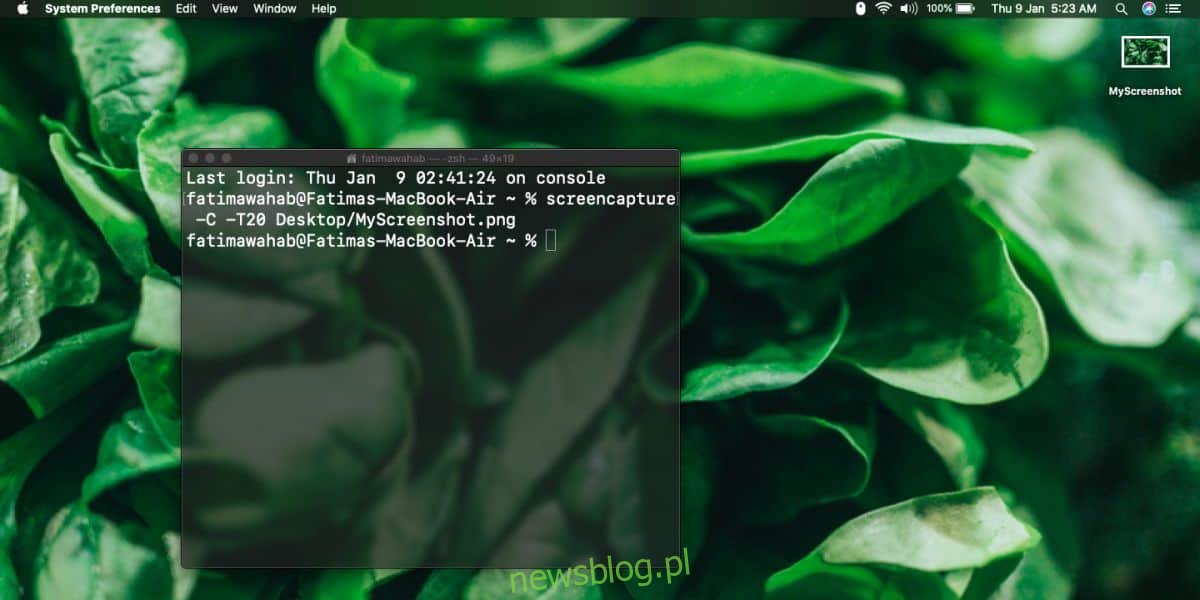
Bạn sẽ không thấy hình thu nhỏ ảnh chụp màn hình nổi và tệp sẽ được lưu tự động. Bạn có thể chỉnh sửa nó sau nếu muốn.
Lệnh này vẫn sử dụng công cụ chụp màn hình tiêu chuẩn nhưng khi chạy từ thiết bị đầu cuối, nó có thể được sử dụng linh hoạt hơn, ví dụ: bạn có thể thay đổi hầu hết mọi khía cạnh của nó như hẹn giờ, lưu vị trí, tên và thậm chí cả định dạng tệp nếu bạn không muốn tệp PNG lớn .
Ảnh chụp màn hình bị trễ rất hữu ích khi bạn cần định cấu hình màn hình trước khi chụp, nhưng bất kỳ thứ gì đang được định cấu hình đều có thể bị loại bỏ nếu bạn tương tác với hệ thống để chụp ảnh màn hình. Trên macOS, các phần tử giao diện người dùng như chú giải công cụ và menu khá dễ chụp màn hình, nhưng luôn có ngoại lệ, đặc biệt nếu bạn đang xử lý ứng dụng hoặc trình duyệt bên thứ ba trong ảnh chụp màn hình.
